win8或win10提示Channel.dll取消了拨号的解决办法 (1)
- 格式:docx
- 大小:13.32 KB
- 文档页数:1
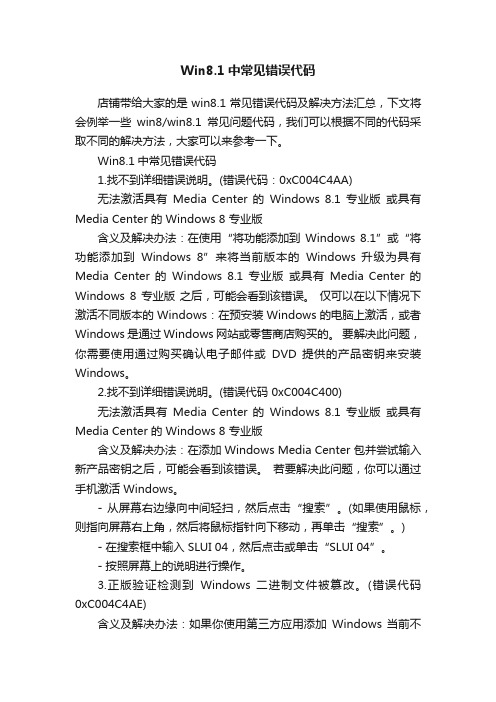
Win8.1中常见错误代码店铺带给大家的是win8.1常见错误代码及解决方法汇总,下文将会例举一些win8/win8.1常见问题代码,我们可以根据不同的代码采取不同的解决方法,大家可以来参考一下。
Win8.1中常见错误代码1.找不到详细错误说明。
(错误代码:0xC004C4AA)无法激活具有Media Center 的Windows 8.1 专业版或具有Media Center 的 Windows 8 专业版含义及解决办法:在使用“将功能添加到Windows 8.1”或“将功能添加到Windows 8”来将当前版本的Windows 升级为具有Media Center 的Windows 8.1 专业版或具有Media Center 的Windows 8 专业版之后,可能会看到该错误。
仅可以在以下情况下激活不同版本的 Windows:在预安装 Windows 的电脑上激活,或者Windows 是通过 Windows 网站或零售商店购买的。
要解决此问题,你需要使用通过购买确认电子邮件或DVD 提供的产品密钥来安装Windows。
2.找不到详细错误说明。
(错误代码 0xC004C400)无法激活具有Media Center 的Windows 8.1 专业版或具有Media Center 的 Windows 8 专业版含义及解决办法:在添加 Windows Media Center 包并尝试输入新产品密钥之后,可能会看到该错误。
若要解决此问题,你可以通过手机激活 Windows。
- 从屏幕右边缘向中间轻扫,然后点击“搜索”。
(如果使用鼠标,则指向屏幕右上角,然后将鼠标指针向下移动,再单击“搜索”。
) - 在搜索框中输入 SLUI 04,然后点击或单击“SLUI 04”。
- 按照屏幕上的说明进行操作。
3.正版验证检测到Windows 二进制文件被篡改。
(错误代码0xC004C4AE)含义及解决办法:如果你使用第三方应用添加Windows 当前不支持的显示语言,可能会看到此错误。
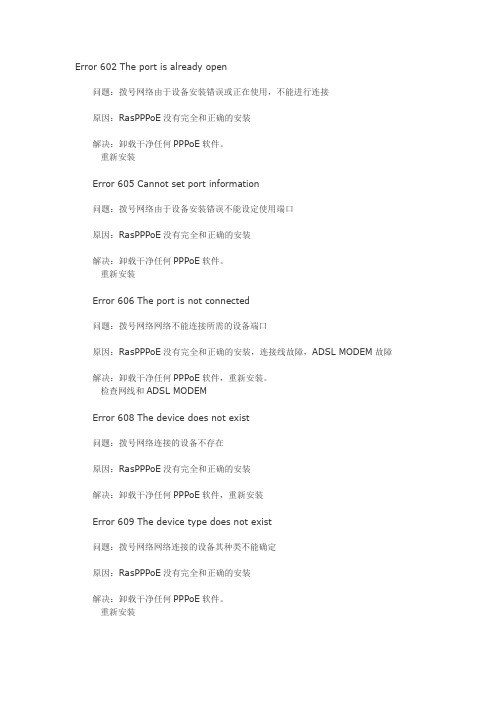
Error 602 The port is already open问题:拨号网络由于设备安装错误或正在使用,不能进行连接原因:RasPPPoE没有完全和正确的安装解决:卸载干净任何PPPoE软件。
重新安装Error 605 Cannot set port information问题:拨号网络由于设备安装错误不能设定使用端口原因:RasPPPoE没有完全和正确的安装解决:卸载干净任何PPPoE软件。
重新安装Error 606 The port is not connected问题:拨号网络网络不能连接所需的设备端口原因:RasPPPoE没有完全和正确的安装,连接线故障,ADSL MODEM故障解决:卸载干净任何PPPoE软件,重新安装。
检查网线和ADSL MODEMError 608 The device does not exist问题:拨号网络连接的设备不存在原因:RasPPPoE没有完全和正确的安装解决:卸载干净任何PPPoE软件,重新安装Error 609 The device type does not exist问题:拨号网络网络连接的设备其种类不能确定原因:RasPPPoE没有完全和正确的安装解决:卸载干净任何PPPoE软件。
重新安装Error 611 The route is not available/612 The route is notallocated问题:拨号网络连接路由不正确原因:RasPPPoE没有完全和正确的安装。
ISP服务器故障解决:卸载干净任何PPPoE软件,重新安装。
致电ISP询问Error 617 The port or device is already disconnecting问题:拨号网络连接的设备已经断开原因:RasPPPoE没有完全和正确的安装,ISP服务器故障,连接线故障。
ADSL MODEM故障解决:卸载干净任何PPPoE软件。
重新安装,致电ISP询问,检查网线和ADSL MODEMError 619 问题:与ISP服务器不能建立连接原因:ADSL ISP服务器故障,ADSL电话线故障解决:检查ADSL信号灯是否能正确同步。
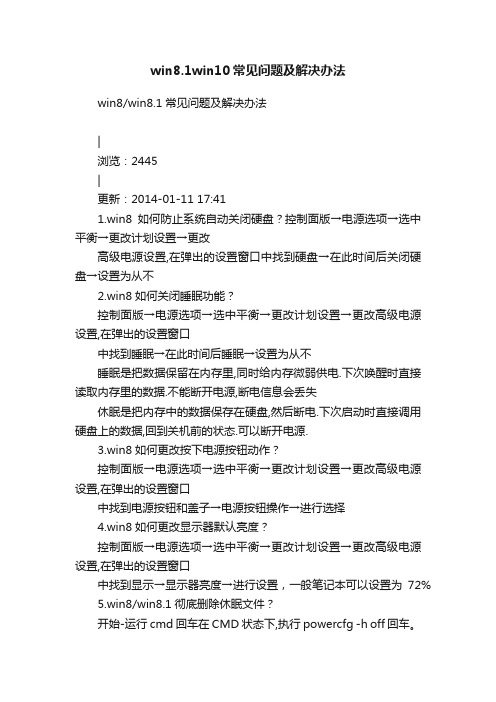
win8.1win10常见问题及解决办法win8/win8.1常见问题及解决办法|浏览:2445|更新:2014-01-11 17:411.win8如何防止系统自动关闭硬盘?控制面版→电源选项→选中平衡→更改计划设置→更改高级电源设置,在弹出的设置窗口中找到硬盘→在此时间后关闭硬盘→设置为从不2.win8如何关闭睡眠功能?控制面版→电源选项→选中平衡→更改计划设置→更改高级电源设置,在弹出的设置窗口中找到睡眠→在此时间后睡眠→设置为从不睡眠是把数据保留在内存里,同时给内存微弱供电.下次唤醒时直接读取内存里的数据.不能断开电源,断电信息会丢失休眠是把内存中的数据保存在硬盘,然后断电.下次启动时直接调用硬盘上的数据,回到关机前的状态.可以断开电源.3.win8如何更改按下电源按钮动作?控制面版→电源选项→选中平衡→更改计划设置→更改高级电源设置,在弹出的设置窗口中找到电源按钮和盖子→电源按钮操作→进行选择4.win8如何更改显示器默认亮度?控制面版→电源选项→选中平衡→更改计划设置→更改高级电源设置,在弹出的设置窗口中找到显示→显示器亮度→进行设置,一般笔记本可以设置为72%5.win8/win8.1彻底删除休眠文件?开始-运行 cmd 回车在CMD状态下,执行powercfg -h off 回车。
6.win8/win8.1关闭系统保护?控制面板→系统→高级系统设置→系统保护→选中可用驱动器→配置→禁用系统保护点击删除按钮可以删除所有还原点7.win8/win8.1关闭家庭组1 关闭家庭组控制面板→操作中心→维护→离开家庭组2 更改家庭组服务HomeGroup Listener 和HomeGroup Provider 为手动或者禁用如果发现硬盘一直处于高负荷100%状态,可以考虑将家庭组关闭8..win8/win8.1关闭远程协助?控制面板→系统→高级系统设置→远程→远程协助→取消选中允许远程协助连接这台计算机9.win8/win8.1删除已经建立的索引选项?控制面板→索引选项→选中索引项→修改→取消选中相应索引项10.win8/win8.1关闭磁盘碎片整理计划?选中驱动器→右键属性→工具→对驱动器进行优化和碎片整理→优化→更改设置→取消选择按计划运行11.win8/win8.1关闭操作中心?控制面板→通知区域图标→启用或关闭系统图标→操作中心→行为选择关闭12.win8/win8.1更改声音音质设置?控制面板→声音→播放→选中扬声器→属性→高级→将默认的格式由 16位 44100Hz(CD音质) 更改为 24位 192000Hz(录音室音质)13.win8/win8.1更改用户文档默认存放位置?进入当前用户目录→我的文档→右键属性→位置选项卡→移动更改为自定义的路径14.删除文件win8/win8.1显示删除确认对话框?回收站→右键属性→选中显示删除确认对话框15.win8/win8.1关闭 Windows Defender程序?控制面板→Windows Defender→设置→管理员→取消选中启用Windows Defender如果安装有其它杀毒软件时,默认是关闭的16.win8/win8.1关闭自带防火墙程序?控制面板→Windows 防火墙→启用或关闭Windows 防火墙→选中关闭Windows 防火墙注意Windows Firewall服务不能设置为禁用17.系统空闲时硬盘狂转应win8/win8.1避免?某些应用程序会在系统空闲时运行,造成长时间I/O操作,可以尝试关闭或者禁止这些应用程序或服务来减少空闲时硬盘狂转的现象.1索引功能 2磁盘碎片整理计划 3 Windows Defend er程序 4 Windows Search 服务 5 Superfetch 服务18.系统默认服务哪些可以关闭?说明:部分服务系统默认已经禁用或者设置成手动方式,但是可能由于个人配置而被开启,因此也一并列出,可以进行关注建议关闭的服务:1 Computer Browser(默认手动)可以被网络和共享中心的网络发现功能取代,设置为手动2 Distributed Link Tracking Client个人用户一般用不到,设置为手动3 Distributed Transaction Coordinator(默认手动)个人用户一般用不到,也容易受到远程拒绝服务攻击,设置为手动4 Remote Registry这个服务是必停的服务之一,设置为禁用5 Secondary Logon(默认手动)对于多用户,可以给某用户分配临时的管理员权限,一般不会用到,设置为手动6 SuperfetchI/O操作频繁的功能,如果不需要这个功能,设置为禁用7 TCP/IP NetBIOS Helper如果网络不使用NetBIOS或是WINS,设置为手动8 Windows Defender ServiceI/O操作频繁的功能,如果不需要这个功能,设置为禁用9 Windows SearchI/O操作频繁的功能,如果不需要这个功能,设置为禁用根据情况可以关闭的服务:1 Netlogon(默认手动)如果不是处在域管理当中,设置为手动2 Print Spooler如果不需要连接打印机设备,设置为手动3 Server如果不会共享文件或打印机,设置为手动4 Smart Card(默认手动)如果不用U盾等智能卡,设置为禁用5 Windows Update如果你不用自动更新,设置为手动19.ThinkPad应该win8/win8.1设置充电阀值?电源管理→电池→电池维护→充电方式→定制充电阀值→开始充电(60%-80%)65% 停止充电100%20.win8/win8.1进入安全模式?开机启动时,按F8键→启动后选择查看高级修复选项→疑难解答→高级选项→启动设置→重启→启动后按数字键 4 进入安全模式21.win8/win8.1快速删除覆盖安装产生的Windows.old文件夹?在CMD状态下,执行rd windows.old /s22.win8/win8.1实现自动登陆?WIN + X→运行→输入 control userpasswords2 命令打开用户帐户窗口,先选中要自动登陆的账户,取消选择要使用本计算机,用户必须输入用户名密码输入该帐户的密码即可23.win8/win8.1确认显卡的硬件加速已经开启?WIN + R→运行dxdiag,打开显示选项卡,可以确认DirectX功能是否已经启用24.win8/win8.1启用相机摄像头或者扫描仪等设备?启动Windows Image Acquisition (WIA) 服务,并设置启动类型为自动25.win8/win8.1关掉不必要的动画效果?控制面板→轻松使用设置中心→使用没有显示的计算机/使计算机更易于查看/使你更容易关注到任务→(三选一)→选中关闭所有不必要的动画(如果可能)26.win8/win8.1关闭自动播放?WIN + R→运行gpedit.msc →计算机配置→管理模板→Windows组件→自动播放策略→关闭自动播放→已启用或者在控制面板→自动播放中进行配置27.win8/win8.1快速切换开始屏幕与桌面?1 使用Win 快捷键2 桌面→将鼠标移动至桌面右上角,停留片刻,即会出现侧边栏菜单,点击菜单中开始按钮28.有哪些方法可以实现关机?1 Win + I→弹出界面→点击电源按钮选择关机2 传统界面→Alt+F4→关机菜单中选择关机3 Ctrl+Alt+Del→打开界面→点击右下角的电源按钮选择关机4 Win + L→打开解锁画面→点击右下角的电源按钮选择关机5 按主机电源键(电源按钮操作设置为关机)29.有哪些常用快捷键?Win + Q 打开应用搜索Win + I 打开设置界面Win + R 打开运行Win + X 打开快捷菜单或将鼠标移动至桌面左下角等Metro图标出来后右键点击Win + C 打开侧边栏菜单Win + L 锁定计算机30.win8/win8.1快速显示桌面?显示桌面功能在任务栏右下角31.双屏显示情况下,win8/win8.1将应用程序快速从主屏窗口切换到副屏上?激活当前应用程序窗口,然后按 Shift+Win+Right/Left arrows32.win8/win8.1更改桌面上的图标的大小?Ctrl+鼠标滚轮或者桌面右键→查看→选择不同的图标大小33.win8/win8.1快速复制文件/文件夹路径?按住 Shift 键,右键点击需要复制路径的文件/文件夹,在弹出菜单里面有一项复制为路径(A),点击后可复制该文件/文件夹路径34.win8/win8.1查看本机网络状况?任务管理器→性能→打开资源监视器→网络可以查看使用网络的进程列表,选中进程可以查看该进程使用网络情况35.36.38.在多用户环境下,win8/win8.1设置权限防止其他用户更改/删除文件?将此用户权限设置为隶属于Users或者Guests用户组同时驱动器/目录右键→安全→编辑→删除Authenticated Users 用户组37.win8/win8.1让内置管理员账号打开Metro应用程序?WIN + R→运行gpedit.msc→计算机配置→Windows设置→安全设置→本地策略→安全选项→用户帐户控制: 用于内置管理员账户的管理员批准模式→更改为已启用→确定后注销再登录即可但是这样Administrator账户的权限就跟普通管理员权限一样了,一些目录就无权限访问了38.win8/win8.1让前台程序运行的更快速?控制面板→系统→高级系统设置→高级→性能→设置→高级→处理器计划→程序一般选择程序,前台程序的运行将更平稳,响应也将更迅速.如果希望后台任务(如备份工具)运行更快,请选择后台服务.程序选项可为正在运行的程序分配短暂而可变的资源份额,而后台服务选项可分配长期而固定的资源份额39.开启 Windows 防火墙后局域网内机器win8/win8.1实现互访?1 控制面板→Wi ndows防火墙→更改通知设置→取消阻止所有传入连接,包括位于允许程序列表中的程序2 控制面板→Windows防火墙→允许应用或功能通过Windows 防火墙→选中文件和打印机共享40.为何无法实现局域网互访?从以下几个方面入手:检查各机器所属工作组名称是否一致检查机器IP是否在同一网段,如192.168.1.X控制面板→网络和共享中心→更改适配器设置→网卡右键属性→取消 Internet协议版本6,缩短验证时间控制面板→网络和共享中心→更改高级共享设置→启用网络发现启用文件和打印机共享41.win8/win8.1删除Metro应用程序安装包?删除C:\Windows\SoftwareDistribution\Download 目录下全部文件即可.对于C:\Windows\ SoftwareDistribution 目录下其他文件夹及文件不可删除,会导致应用程序无法重装.42.win8/win8.1更改开始屏幕磁贴设置?在开始屏幕使用Win + I快捷键,调出设置界面,点击磁贴进入可以设置是否显示管理工具或者清除磁贴中的个人信息.43.win8/win8.1自定义开始菜单?1 创建一个目录,如StartMenu,将C:\ProgramData\Microsoft\Windows\Start Menu目录下文件,即Win8开始菜单复制到StartMenu目录下,同时将自己常用的程序快捷方式也放入这个目录.2 右键点击任务栏→工具栏→新建工具栏→选择StartMenu文件夹.3 右键点击任务栏→取消选中锁定任务栏→新建工具栏空白处右键,可以设置是否→显示文本/显示标题/查看大图标或者小图标.4 拖动工具栏位置,然后锁定任务栏.44.如何关闭UAC通知?控制面板→用户帐户→更改用户账户控制设置→拖动选择从不通知45.如何更换序列号和查看授权信息?WIN + R→运行slmgr.vbs -ipk 序列号WIN + R→运行slmgr.vbs -dlv46.如何在桌面上显示控制面板图标?桌面右键→个性化→更改桌面图标(左侧)→选中控制面板win8/win8.1常见问题及解决办法上一页下一页。
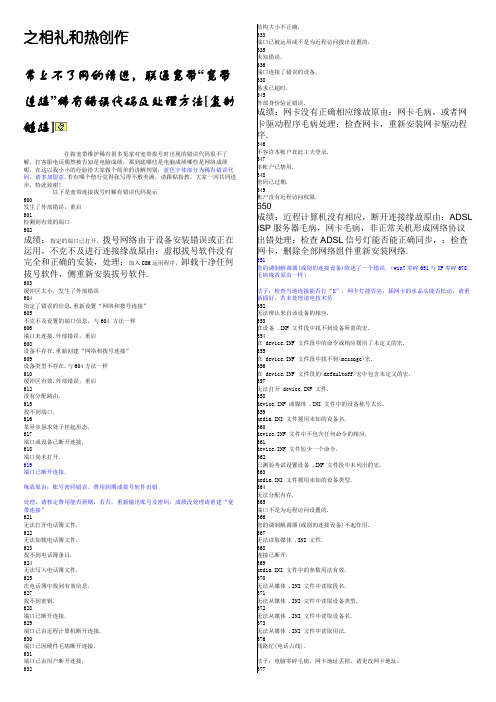
之相礼和热创作常上不了网的请进,联通宽带“宽带连接”稀有错误代码及处理方法[复制链接]往做宽带维护稀有很多冤家对宽带拔号时出现的错误代码很不了解,打客服电话偶然被告知是电脑成绩,那到底哪些是电脑成绩哪些是网络成绩呢,在这以我小小的经验给大家做个简单的讲解判别,蓝色字体部分为稀有错误代码,请多加留意.若有哪个偕行觉得我写得不敷美满,请跟贴指教,大家一同共同进步,特此致谢!以下是宽带连接拔号时稀有错误代码提示600发生了外部错误,重启601检测到有效的端口602成绩:指定的端口已打开,拨号网络由于设备安装错误或正在运用,不克不及进行连接缘故原由:虚拟拔号软件没有完全和正确的安装,处理:加入COM运用程序,卸载干净任何拔号软件,侧重新安装拔号软件.603缓冲区太小,发生了外部错误604指定了错误的信息.重新设置“网络和拨号连接”605不克不及设置的端口信息,与604 方法一样606端口未连接.外部错误,重启608设备不存在.重新创建“网络和拨号连接”609设备类型不存在.与604方法一样610缓冲区有效.外部错误,重启612没有分配路由.615找不到端口.616某异步恳求处于挂起形态.617端口或设备已断开连接.618端口尚未打开.619端口已断开连接.缘故原由:账号密码错误、费用到期或拔号软件出错处理:请核定费用能否到期,若否,重新输出账号及密码,成绩没处理请重建“宽带连接”621无法打开电话簿文件.622无法加载电话簿文件.623找不到电话簿条目.624无法写入电话簿文件.625在电话簿中找到有效信息.627找不到密钥.628端口已断开连接.629端口已由近程计算机断开连接.630端口已因硬件毛病断开连接.631端口已由用户断开连接.632 结构大小不正确.633端口已被运用或不是为近程访问拨出设置的.635未知错误.636端口连接了错误的设备.638恳求已超时.645外部身份验证错误.成绩:网卡没有正确相应缘故原由:网卡毛病,或者网卡驱动程序毛病处理:检查网卡,重新安装网卡驱动程序.646不容许本帐户在此工夫登录.647本帐户已禁用.648密码已过期.649帐户没有近程访问权限.650成绩:近程计算机没有相应,断开连接缘故原由:ADSL ISP服务器毛病,网卡毛病,非正常关机形成网络协议出错处理:检查ADSL信号灯能否能正确同步,;检查网卡,删除全部网络组件重新安装网络.651您的调制解调器(或别的连接设备)陈述了一个错误.(win7零碎651与XP零碎678毛病缘故原由一样)法子:检查当地连接能否打“X”,网卡灯能否亮,插网卡的水晶头能否松动,请重新插好,若未处理请电技术员652无法辨认来自该设备的相应.653在设备 .INF 文件段中找不到设备所需的宏.654在 device.INF 文件段中的命令或相应援用了未定义的宏.655在 device.INF 文件段中找不到<message>宏.656在 device.INF 文件段的<defaultoff>宏中包含未定义的宏.657无法打开 device.INF 文件.658device.INF 或媒体 .INI 文件中的设备称号太长.659media.INI 文件援用未知的设备名.660device.INF 文件中不包含任何命令的相应.661device.INF 文件短少一个命令.662已测验考试设置设备 .INF 文件段中未列出的宏.663media.INI 文件援用未知的设备类型.664无法分配内存.665端口不是为近程访问设置的.666您的调制解调器(或别的连接设备)不起作用.667无法读取媒体 .INI 文件.668连接已断开.669media.INI 文件中的参数用法有效.670无法从媒体 .INI 文件中读取段名.671无法从媒体 .INI 文件中读取设备类型.672无法从媒体 .INI 文件中读取设备名.673无法从媒体 .INI 文件中读取用法.676线路忙(电话占线).法子:电脑零碎毛病,网卡地址丢掉,请更改网卡地址,677是某人而不是调制解调器应对.678没有应对.679无法检测载波.680没有拨号音.691由于域上的用户名和/或密码有效而拒尽访问.缘故原由:与619一样,账号密码错误、费用到期或拔号软件出错处理:请核定费用能否到期,若否,重新输出账号及密码,成绩没处理请重建“宽带连接”692端口或连接的设备出现硬件毛病.693错误: 非二进制宏.694错误: 找不到 DCB .695错误形态: 计算机未启动.696错误形态: 计算机已启动.697错误: 相应环不完好.698device.INF 文件中的相应键名不符合所需格式.699设备相应导致缓冲区溢出.700device.INF 文件中的扩展命令太长.701设备采取了 COM 驱动程序不支持的 BPS 频率.702不测地收到了设备相应.703错误的交互形式.704错误: 回拨号码有误.705错误: 身份验证形态有效.707X.25 诊断指示.708本帐户已过期.709在域上更改密码时出错.710与您的调制解调器通讯时检测到序列溢出错误.711RasMan 初始化失败.请检查变乱日志.713没有活动的 ISDN 线路可用.716近程访问 IP 设置无法运用.717静态近程访问 IP 地址池中无可用的 IP 地址.718PPP 超时.(ISP网络运营商服务器毛病)720未设置 PPP 操纵协议.(客户电脑成绩)成绩:拨号网络无法和谐网络中服务器的协议设置缘故原由:ADSL ISP服务器毛病,非正常关机形成网络协议出错处理:删除全部网络组件重新安装网络.721近程 PPP 对等机不相应.722PPP 数据包有效.723包含前缀和后缀的电话号码太长.726IPX 协议不克不及同时用于在多个端口上拨出.728找不到与近程访问绑定的 IP 适配器.729除非安装 IP 协议,否则无法运用 SLIP.730计算机注册未完成.731没有设置协议.732PPP 协商尚未聚合. 733针对此网络协议的 PPP 操纵协议在该服务器上不成用.734PPP 链接操纵协议已停止(客户电脑成绩).成绩:PPP连接操纵协议中止缘故原由:ADSL ISP服务器毛病,非正常关机形成网络协议出错处理:删除全部网络组件重新安装网络.735服务器拒尽接受恳求地址.736近程计算机停止了操纵协议.737检测到环回.738服务器没有分配地址.成绩:服务器不克不及分配IP地址缘故原由:ADSL ISP服务器毛病,ADSL用户太多超出ISP所能提供的IP地址处理:重新分配网段739近程服务器无法运用由 Windows NT 加密的密码.740为近程访问设置的 TAPI 设备未能初始化,或未得到正确安装.741当地计算机不支持加密.742近程服务器不支持加密.749电话号码错误752执行脚本时遇到语法错误.753无法停止连接,由于它是由多协议路由器创建的.754零碎无法找到多重链接绑定.755由于这个项目已有一个自定义的拨号程序,因而零碎不克不及做自动拨号.756曾经拨了这个连接.757无法自动开始近程访问服务.细致状况请检查变乱日志.764没有安装智能卡读卡器.765无法启动 Internet 连接共享.一个曾经用 IP 地址设置的 LAN 连接必要自动 IP 地址.766找不到证书.运用经过 IPSec 的 L2TP 协议的连接要求安装一个机器证书,它也叫做计算机证书.767无法启动 Internet 连接共享.所选的作为公用网络的 LAN 连接有不止一个设置的IP 地址.在启用 Internet 连接共享之前,请用一个单一的 IP 地址重新设置 LAN 连接.768由于加密数据加密失败,连接测验考试失败.769无法连接到指定目的.(网卡禁用)缘故原由:网卡被禁用了法子:当地连接——>右键――>启用(若还是不克不及处理那就是网卡坏了)770近程计算机拒尽连接测验考试.771由于网络忙,连接测验考试失败.772近程计算机的网络硬件与呼叫恳求的品种不兼容.773由于目的号码更改,连接测验考试失败.774由于临时失败,连接测验考试失败.请重新连接.775近程计算机的呼叫被阻.776由于近程计算机启用了“不要打扰”功能,调用不克不及连接.777由于近程计算机上的调制解调器(或别的连接设备)出现毛病,连接测验考试失败. 778不克不及验证服务器的身份.779假如用这个连接拨出,您必须运用智能卡.780测验考试的功能在这个连接上有效.782不克不及启用 Internet 连接共享( ICS )和 Internet 连接防火墙( ICF ),由于在此计算机上启用了路由和近程访问.要启用 ICS 或 ICF ,首先要禁用路由和近程访问.有关路由和近程访问,ICS 或 ICF 的更多信息,请参阅帮忙和支持.783无法启动 Internet 连接共享.选择的作为公用网络的 LAN 连接不存在,或者没有与网络连接.请在启用 Internet连接共享之前确认 LAN 网卡已连接.784您在登录时不克不及用此连接拨号,由于它被设置为运用一个与智能卡上的称号分歧的用户名.假如您想在登录时运用它,必须将其设置为运用智能卡上的用户名.785您在登录时不克不及用此连接拨号,由于它没有设置为运用智能卡.假如您想在登录时运用它,必须编辑此连接的属性使其运用智能卡.786L2TP 连接测验考试失败,由于在您的计算机上没有有效的机器证书以进行安全身份验证.787L2TP 连接测验考试失败,由于安全层不克不及身份验证近程计算机.788L2TP 连接测验考试失败,由于安全层不克不及与近程计算机协商兼容的参数.789L2TP 连接测验考试失败,由于安全层在初始化与近程计算机的协商时遇到一个处理错误.790L2TP 连接测验考试失败,由于在近程计算机上的证书验证失败.791L2TP 连接测验考试失败,由于找不到此连接的安全战略.792L2TP 连接测验考试失败,由于安全协商超时.793L2TP 连接测验考试失败,由于在协商安全时发生一个错误.794此用户的帧协议 RADIUS 属性不是 PPP.795此用户的隧道类型 RADIUS 属性不正确.796此用户的服务类型 RADIUS 属性既不是帧也不是回调帧.797不克不及建立到近程计算机的连接,由于找不到调制解调器,成绩:ADSL MODEM(交换机)连接设备没有找到缘故原由:ADSL MODEM(交换机)电源没有打开,网卡和ADSL MODEM(交换机)的连接线出现成绩,软件安装当前相应的协议没有正确邦定,在创立拨号连接时,建立了错误的空连接处理1:检查电源,连接线;检查网络属性,RasPPPoE相关的协议能否正确的安装并正确邦定(相关协议),检查网卡能否出现?号或!号,把它设置为Enable;检查拨号连接的属性,能否连接的设备运用了一个"ISDN channel-Adapter Name(xx)" 的设备,该设备为一个空设备,假如运用了取消它,并选择正确的PPPoE设备代替它,或者重新创立拨号连接.处理2:2000零碎网卡被禁用,启用后可恢复.798找不到一个可以用于可扩展的身份验证协议的证书.799由于一 IP 地址冲突,不克不及启用 Internet 连接共享访问 (ICS).ICS 要求主机被设置为用 192.168.0.1.请确认网络上没有别的客户端被设置为用 192.168.0.1.800不克不及建立 VPN 连接.VPN 服务器可能不克不及到达,或者此连接的安全参数没有正确设置.801此连接被设置成验证访问服务器的身份,但是 Windows 不克不及证明服务器发送的数字证书.802无法辨认所提供的卡.请检查卡能否正确拔出,能否插接紧密.803保管在会话 cookie 中的 PEAP 设置和当前的会话设置不婚配.804保管在会话 cookie 中的 PEAP 标识和当前标识不婚配.805您不克不及在登录时运用此连接拨号,由于它被设置成运用登录后的用户身份证. 806已启动计算机与 VPN 服务器之间的连接,但无法完成 VPN 连接.导致此成绩的最稀有缘故原由是,您的计算机和 VPN 服务器之间至多有一台 Internet 设备(例如防火墙或路由器)没有设置为容许通用路由封装( GRE )协议包.假如成绩仍然存在,请与您的网络管理员或 Internet 服务提供商联系.807计算机与 VPN 服务器之间的网络连接被停止.这可能是由于 VPN 传输过程中出现的成绩所致,通常是 Internet 耽误或者仅是 VPN 服务器已到达容量限定的结果.请测验考试重新连接到 VPN 服务器.假如成绩仍存在,请与 VPN 管理员联系并分析网络连接的质量.808无法建立计算机与 VPN 服务器之间的网络连接,由于近程服务器拒尽此连接.这通常是由于服务器设置与连接设置不婚配所致.请与近程服务器的管理员联系以验证服务器设置和连接设置.809无法建立计算机与 VPN 服务器之间的网络连接,由于近程服务器未相应.这可能是由于未将计算机与近程服务器之间的某种网络设备(如防火墙、NAT、路由器等)设置为容许 VPN 连接.请与管理员或服务提供商联系以确定哪种设备可能发生此成绩.810已启动计算机与 VPN 服务器之间的网络连接,但是 VPN 连接未完成.这通常是由于运用不正确的或过期的证书来进行客户端与服务器之间的身份验证所致.请与管理员联系以确保用于身份验证的证书是有效的.811无法建立计算机与 VPN 服务器之间的网络连接,由于近程服务器未相应.这通常是由于客户端与服务器之间的预共享密钥成绩所致.预共享密钥用于包管您在 IP 安全设置( IPSec )通讯周期中所标明的身份.请向管理员寻求帮忙以确定预共享密钥成绩来自何处.812由于 RAS/VPN 服务器上设置的某个战略,连接被制止.特别是,服务器用于验证用户名和密码的身份验证方法可能与连接设置文件中所设置的身份验证方法不婚配.请与 RAS 服务器的管理员联系并将此错误关照给他们.813建立了前一个宽带连接的状况下,您在运用相反的设备或端口测验考试建立另一个宽带连接.请断开前一个连接,然后重新建立连接.814找不到宽带连接所需的基本以太网连接.在测验考试此连接之前,请经过网络连接文件夹在计算机上安装并启用以太网适配器.815无法在计算机上建立宽带网络连接,由于近程服务器未相应.这可能是由于此连接的“服务称号”字段值有效所致.请与 Internet 服务提供商联系,讯问此字段的正确值,并在连接属性中将其更新. 816近程访问服务不再支持您试图启用的功能或设置.817当某连接处于连接形态时无法将其删除.818网络访问呵护(NAP)逼迫客户端无法为近程访问连接创建零碎资源.某些网络服务或资源可能不成用.假如成绩仍存在,请断开连接,重试近程访问连接,或与近程访问服务器的管理员联系.819网络访问呵护代理( NAPAgent )服务已禁用或未在此计算机中安装.某些网络服务或资源可能不成用.假如成绩仍存在,请断开连接,重试近程访问连接,或与近程访问服务器的管理员联系.820网络访问呵护( NAP )逼迫客户端无法注册网络访问呵护代理( NAPAgent )服务.某些网络服务或资源可能不成用.如果成绩仍存在,请断开连接,重试近程访问连接,或与近程访问服务器的管理员联系.821网络访问呵护( NAP )逼迫客户端无法处理恳求,由于近程访问连接不存在.请重试近程访问连接.假如成绩仍存在,请确保可以连接到 Internet,然后与近程访问服务器的管理员联系.822网络访问呵护( NAP )逼迫客户端无相应.某些网络服务或资源可能不成用.假如成绩仍存在,请断开连接,重试近程访问连接,或与近程访问服务器的管理员联系.823收到的加密绑定 TLV 有效.824未收到加密绑定 TLV .825点对点隧道协议( PPTP )与 IPv6 不兼容.请将虚拟公用网络的类型更改为第二层隧道协议( L2TP )826缓存凭据的 EAPTLS 验证失败.请丢弃缓存凭据.827由于 IKE 和 AuthIP IPSec 密钥模块服务和/或基本挑选引擎服务未运转,因而L2TP/IPSec 连接无法完成.若要建立L2TP/IPSec 连接,上述服务是必须的.拨号连接前请确保这些服务已启用.无线宽带错误代码成绩分类用户提示语成绩描绘处理方案5001网络接入您的登录信息填写不全!上网帐号设置时,必须的用户信息没有填写好填写好必要信息5002网络接入警告:本设相信息为客户端预置,随意修正可能会影响到该功能的接入.您确认继续吗?经过天翼接入网络,不必要用户输出上网帐号,程序曾经预配好.不修正接入帐号或不睬会,输出帐号5003网络接入网络连接失败!请检查您的网络设置后重试.连接网络失败,用户名密码分歧错误,或者网络成绩或者服务,错误缘故原由会表现在连接形态中检查网络或账号密码能否正确5004网络接入无线宽带(Wi-Fi)无法连接,能否运用天翼进行拨号?运用无线宽带(Wi-Fi)连接失败,用户名密码分歧错误,或者网络成绩或者服务,错误缘故原由会表现在连接形态中,同时检测到天翼可用,提示能否运用天翼进行连接检查网络或账号密码能否正确,或运用天翼进行连接5005网络接入天翼无法连接,能否运用无线宽带(Wi-Fi)进行拨号?运用天翼连接失败,用户名密码分歧错误,或者网络成绩或者服务,错误缘故原由会表现在连接形态中,同时检测到无线宽带(Wi-Fi)可用,提示能否运用无线宽带(Wi-Fi)进行连接检查网络或账号密码能否正确,或无线宽带(Wi-Fi)进行连接5006网络接入该连接用户设相信息不全,请到“场景设置”菜单项修正信息!连接网络,但没有输出完成的用户名和密码在菜单中选择上网帐号设置,输出完好的用户名和密码保管5007网络接入未检测到可用的无线宽带(1X/3G)网络.数据卡没拔出或未预备好请拔出数据卡到有无线宽带(1X/3G)网络的地方运用5008网络接入您的数据卡硬件没有插好或者UIM卡有效.数据卡硬件没有插好或者UIM卡有效.重新插好数据卡或换有效UIM卡运用5009网络接入初始化连接失败,请确认Remote Access Connection Manager服务曾经启动Remote Access Connection Manager服务被禁用或被制止[操纵面板]-[管理工具]-[服务]中启动Remote Access Connection Manager服务,重启机器5010网络接入未检测到可用的无线宽带(Wi-Fi)网络.找不到无线设备或没有无线AP检查能否有无线网络环境或无线网卡驱动没有安装好5011网络接入您尚未选择您要接入的网络!在连接无线时,没有选择无线连接,就点击了设备或连接按钮请稍候再试5012网络接入没有搜索到任何无线连接选择搜索网络时,就会自动查找无线连接,假如没有查找到任何连接,就会表现此提示请到有无线网络环境再用5013网络接入找不到 *.* 文件,重装本软件可处理此成绩!文件被毁坏或被删除重新安装本软件。
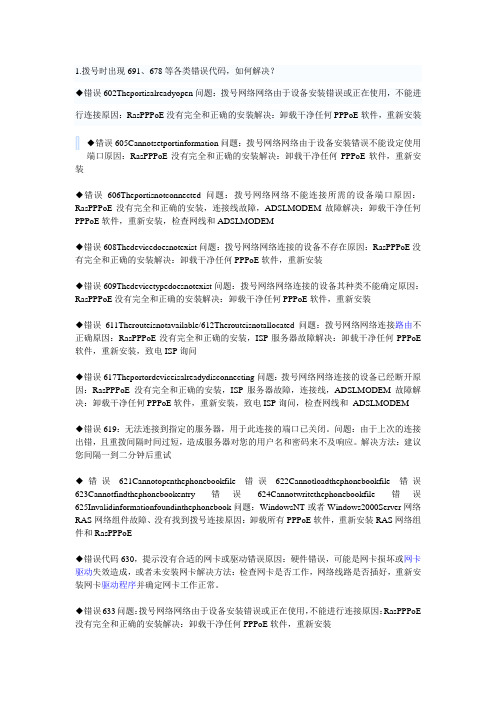
1.拨号时出现691、678等各类错误代码,如何解决?◆错误602Theportisalreadyopen问题:拨号网络网络由于设备安装错误或正在使用,不能进行连接原因:RasPPPoE没有完全和正确的安装解决:卸载干净任何PPPoE软件,重新安装◆错误605Cannotsetportinformation问题:拨号网络网络由于设备安装错误不能设定使用端口原因:RasPPPoE没有完全和正确的安装解决:卸载干净任何PPPoE软件,重新安装◆错误606Theportisnotconnected问题:拨号网络网络不能连接所需的设备端口原因:RasPPPoE没有完全和正确的安装,连接线故障,ADSLMODEM故障解决:卸载干净任何PPPoE软件,重新安装,检查网线和ADSLMODEM◆错误608Thedevicedoesnotexist问题:拨号网络网络连接的设备不存在原因:RasPPPoE没有完全和正确的安装解决:卸载干净任何PPPoE软件,重新安装◆错误609Thedevicetypedoesnotexist问题:拨号网络网络连接的设备其种类不能确定原因:RasPPPoE没有完全和正确的安装解决:卸载干净任何PPPoE软件,重新安装◆错误611Therouteisnotavailable/612Therouteisnotallocated问题:拨号网络网络连接路由不正确原因:RasPPPoE没有完全和正确的安装,ISP服务器故障解决:卸载干净任何PPPoE 软件,重新安装,致电ISP询问◆错误617Theportordeviceisalreadydisconnecting问题:拨号网络网络连接的设备已经断开原因:RasPPPoE 没有完全和正确的安装,ISP服务器故障,连接线,ADSLMODEM故障解决:卸载干净任何PPPoE软件,重新安装,致电ISP询问,检查网线和ADSLMODEM◆错误619:无法连接到指定的服务器,用于此连接的端口已关闭。
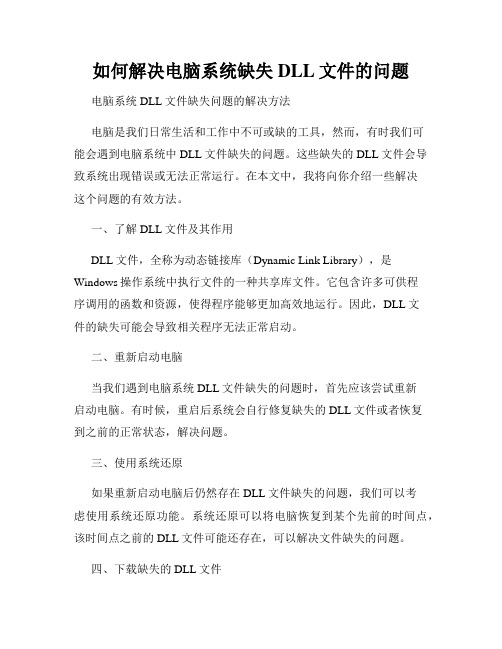
如何解决电脑系统缺失DLL文件的问题电脑系统DLL文件缺失问题的解决方法电脑是我们日常生活和工作中不可或缺的工具,然而,有时我们可能会遇到电脑系统中DLL文件缺失的问题。
这些缺失的DLL文件会导致系统出现错误或无法正常运行。
在本文中,我将向你介绍一些解决这个问题的有效方法。
一、了解DLL文件及其作用DLL文件,全称为动态链接库(Dynamic Link Library),是Windows操作系统中执行文件的一种共享库文件。
它包含许多可供程序调用的函数和资源,使得程序能够更加高效地运行。
因此,DLL文件的缺失可能会导致相关程序无法正常启动。
二、重新启动电脑当我们遇到电脑系统DLL文件缺失的问题时,首先应该尝试重新启动电脑。
有时候,重启后系统会自行修复缺失的DLL文件或者恢复到之前的正常状态,解决问题。
三、使用系统还原如果重新启动电脑后仍然存在DLL文件缺失的问题,我们可以考虑使用系统还原功能。
系统还原可以将电脑恢复到某个先前的时间点,该时间点之前的DLL文件可能还存在,可以解决文件缺失的问题。
四、下载缺失的DLL文件如果以上方法都无法解决问题,我们可以尝试手动下载缺失的DLL文件。
首先,需要确认缺失的DLL文件的名称以及版本号。
然后,我们可以通过搜索引擎找到可信赖的DLL文件下载网站,并从中下载所需的DLL文件。
在下载前,我们应该确保选取与我们的系统兼容的版本,并注意下载的文件来源的可信度。
五、使用系统修复工具除了手动下载DLL文件,我们还可以使用一些系统修复工具来解决缺失问题。
例如,Windows系统自带的SFC(系统文件检查器)工具可以扫描系统文件并修复其中损坏或缺失的文件。
我们只需要在命令提示符中输入“sfc /scannow”并按下回车键,系统将自动进行扫描和修复。
六、重新安装相关程序如果DLL文件缺失的问题与某个特定的程序相关,我们可以尝试重新安装该程序。
在卸载之前,我们需要确保备份该程序的相关数据,以免数据丢失。
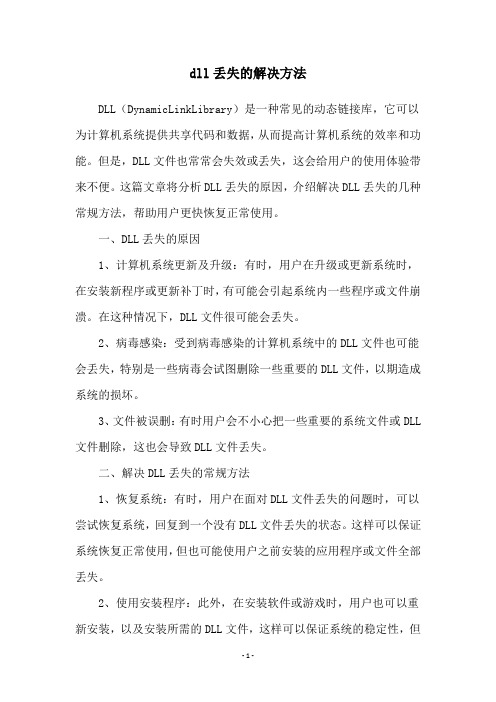
dll丢失的解决方法DLL(DynamicLinkLibrary)是一种常见的动态链接库,它可以为计算机系统提供共享代码和数据,从而提高计算机系统的效率和功能。
但是,DLL文件也常常会失效或丢失,这会给用户的使用体验带来不便。
这篇文章将分析DLL丢失的原因,介绍解决DLL丢失的几种常规方法,帮助用户更快恢复正常使用。
一、DLL丢失的原因1、计算机系统更新及升级:有时,用户在升级或更新系统时,在安装新程序或更新补丁时,有可能会引起系统内一些程序或文件崩溃。
在这种情况下,DLL文件很可能会丢失。
2、病毒感染:受到病毒感染的计算机系统中的DLL文件也可能会丢失,特别是一些病毒会试图删除一些重要的DLL文件,以期造成系统的损坏。
3、文件被误删:有时用户会不小心把一些重要的系统文件或DLL 文件删除,这也会导致DLL文件丢失。
二、解决DLL丢失的常规方法1、恢复系统:有时,用户在面对DLL文件丢失的问题时,可以尝试恢复系统,回复到一个没有DLL文件丢失的状态。
这样可以保证系统恢复正常使用,但也可能使用户之前安装的应用程序或文件全部丢失。
2、使用安装程序:此外,在安装软件或游戏时,用户也可以重新安装,以及安装所需的DLL文件,这样可以保证系统的稳定性,但仍然有可能出现DLL丢失的情况,需要用户注意。
3、手动重新安装DLL文件:用户还可以尝试手动安装DLL文件,但这需要用户具备一定的技术知识,不然可能会因为安装出错而导致系统更加不稳定。
4、重装系统:如果上述解决方法都不起作用,用户可以考虑重装系统,但重装系统需要把原来的系统全部清除,这也会使用户的原来的一些文件和软件都丢失,所以用户在考虑重装系统之前,需要确保自己的文件和软件都能备份完成。
三、结语DLL丢失是一个很复杂的问题,给用户的使用带来很大的不便。
对此,我们提出以上几种解决方法,希望能够帮助用户解决DLL丢失带来的不便。
当然,在面对DLL丢失问题时,用户还应该根据实际情况采取合理的方法,以保证系统的正常使用。
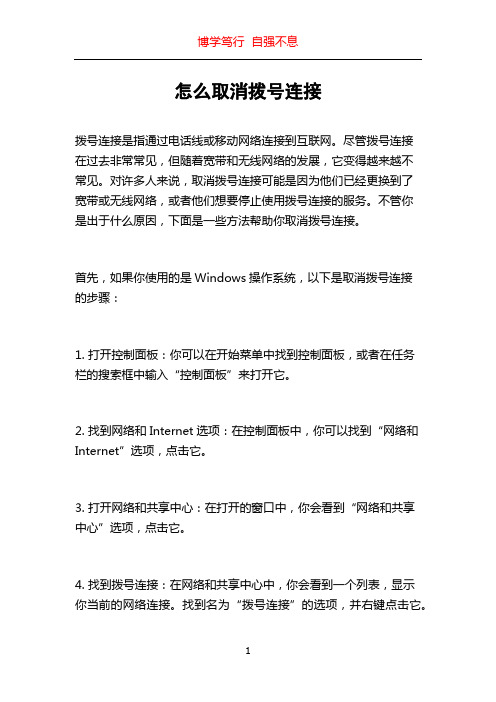
怎么取消拨号连接拨号连接是指通过电话线或移动网络连接到互联网。
尽管拨号连接在过去非常常见,但随着宽带和无线网络的发展,它变得越来越不常见。
对许多人来说,取消拨号连接可能是因为他们已经更换到了宽带或无线网络,或者他们想要停止使用拨号连接的服务。
不管你是出于什么原因,下面是一些方法帮助你取消拨号连接。
首先,如果你使用的是Windows操作系统,以下是取消拨号连接的步骤:1. 打开控制面板:你可以在开始菜单中找到控制面板,或者在任务栏的搜索框中输入“控制面板”来打开它。
2. 找到网络和Internet选项:在控制面板中,你可以找到“网络和Internet”选项,点击它。
3. 打开网络和共享中心:在打开的窗口中,你会看到“网络和共享中心”选项,点击它。
4. 找到拨号连接:在网络和共享中心中,你会看到一个列表,显示你当前的网络连接。
找到名为“拨号连接”的选项,并右键点击它。
5. 取消拨号连接:在右键菜单中,选择“禁用”选项,这将取消拨号连接并停止其使用。
如果你使用的是Mac操作系统,以下是取消拨号连接的步骤:1. 打开系统偏好设置:你可以在Dock中找到“系统偏好设置”图标,点击它。
2. 打开网络设置:在系统偏好设置中,你会看到一个名为“网络”的选项,点击它。
3. 找到拨号连接:在打开的网络窗口中,你会看到一个列表,显示你当前的网络连接。
找到名为“拨号连接”的选项,并选中它。
4. 点击减号按钮:在拨号连接选项下方,你会看到一个减号按钮(-),点击它。
5. 确认取消连接:系统将提示你确认是否取消拨号连接,点击“删除”按钮,这将取消拨号连接并停止其使用。
除了上述方法,你还可以使用命令行来取消拨号连接。
以下是在Windows和Mac操作系统中使用命令行取消拨号连接的步骤:在Windows操作系统中:1. 打开命令提示符:你可以在开始菜单中搜索“命令提示符”并点击打开它。
2. 输入命令:在命令行中,输入“rasdial /disconnect”,然后按下回车键。
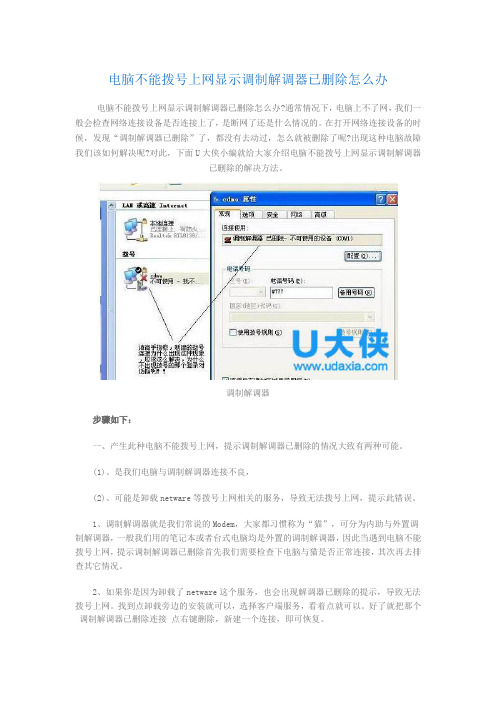
电脑不能拨号上网显示调制解调器已删除怎么办电脑不能拨号上网显示调制解调器已删除怎么办?通常情况下,电脑上不了网,我们一般会检查网络连接设备是否连接上了,是断网了还是什么情况的。
在打开网络连接设备的时候,发现“调制解调器已删除”了,都没有去动过,怎么就被删除了呢?出现这种电脑故障我们该如何解决呢?对此,下面U大侠小编就给大家介绍电脑不能拨号上网显示调制解调器已删除的解决方法。
调制解调器步骤如下:一、产生此种电脑不能拨号上网,提示调制解调器已删除的情况大致有两种可能。
(1)、是我们电脑与调制解调器连接不良,(2)、可能是卸载netware等拨号上网相关的服务,导致无法拨号上网,提示此错误。
1、调制解调器就是我们常说的Modem,大家都习惯称为“猫”,可分为内助与外置调制解调器,一般我们用的笔记本或者台式电脑均是外置的调制解调器,因此当遇到电脑不能拨号上网,提示调制解调器已删除首先我们需要检查下电脑与猫是否正常连接,其次再去排查其它情况。
2、如果你是因为卸载了netware这个服务,也会出现解调器已删除的提示,导致无法拨号上网。
找到点卸载旁边的安装就可以,选择客户端服务,看着点就可以。
好了就把那个调制解调器已删除连接点右键删除,新建一个连接,即可恢复。
调制解调器二、调制解调器已删除网友答案。
如果大家遇到调制解调器已删除问题,导致无法拨号上网,请首先检查猫与电脑是否连接,是否通信正常,然后在检查以上所说的相关项目,另外如果网卡驱动没有安装好或者出现问题也会导致此类问题,建议大家卸载掉原来驱动,重新安装驱动一般均可还原设置,一般即可解决,如果还有疑问,请在以下评论中提出。
以上就是电脑不能拨号上网显示调制解调器已删除的解决方法,更多精彩内容继续关注U大侠官网。
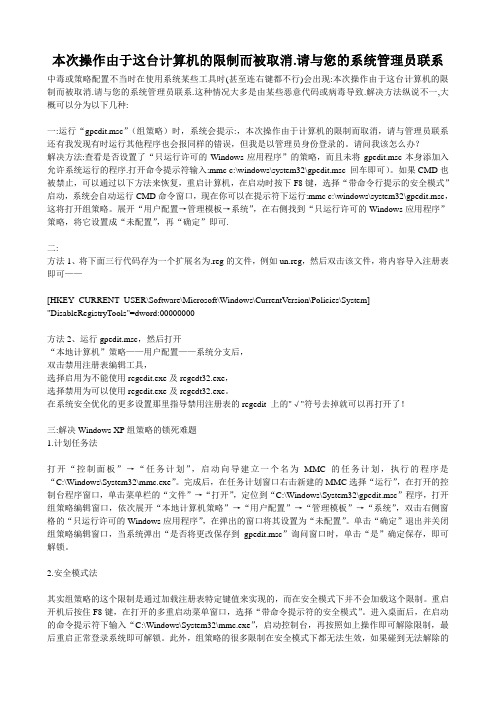
本次操作由于这台计算机的限制而被取消.请与您的系统管理员联系中毒或策略配置不当时在使用系统某些工具时(甚至连右键都不行)会出现:本次操作由于这台计算机的限制而被取消.请与您的系统管理员联系.这种情况大多是由某些恶意代码或病毒导致.解决方法纵说不一,大概可以分为以下几种:一:运行“gpedit.msc”(组策略)时,系统会提示:,本次操作由于计算机的限制而取消,请与管理员联系还有我发现有时运行其他程序也会报同样的错误,但我是以管理员身份登录的。
请问我该怎么办?解决方法:查看是否设置了“只运行许可的Windows应用程序”的策略,而且未将gpedit.msc本身添加入允许系统运行的程序.打开命令提示符输入:mmc c:\windows\system32\gpedit.msc 回车即可)。
如果CMD也被禁止,可以通过以下方法来恢复,重启计算机,在启动时按下F8键,选择“带命令行提示的安全模式”启动,系统会自动运行CMD命令窗口,现在你可以在提示符下运行:mmc c:\windows\system32\gpedit.msc,这将打开组策略。
展开“用户配置→管理模板→系统”,在右侧找到“只运行许可的Windows应用程序”策略,将它设置成“未配置”,再“确定”即可.二:方法1、将下面三行代码存为一个扩展名为.reg的文件,例如un.reg,然后双击该文件,将内容导入注册表即可——[HKEY_CURRENT_USER\Software\Microsoft\Windows\CurrentVersion\Policies\System] "DisableRegistryTools"=dword:00000000方法2、运行gpedit.msc,然后打开“本地计算机”策略——用户配置——系统分支后,双击禁用注册表编辑工具,选择启用为不能使用regedit.exe及regedt32.exe,选择禁用为可以使用regedit.exe及regedt32.exe。
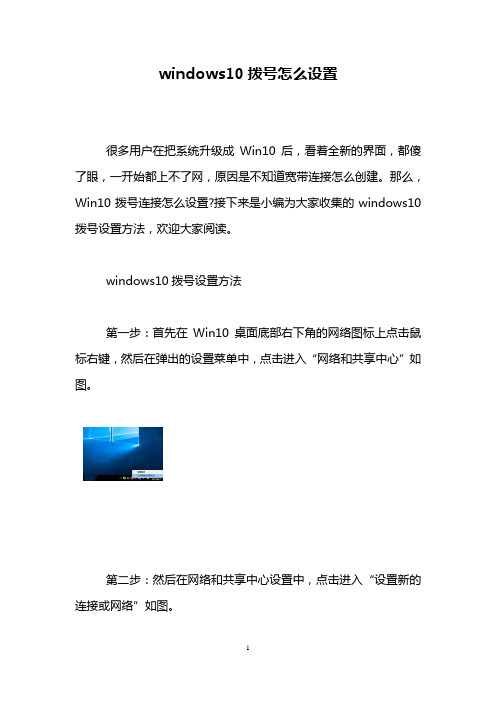
windows10拨号怎么设置很多用户在把系统升级成Win10后,看着全新的界面,都傻了眼,一开始都上不了网,原因是不知道宽带连接怎么创建。
那么,Win10拨号连接怎么设置?接下来是小编为大家收集的windows10拨号设置方法,欢迎大家阅读。
windows10拨号设置方法第一步:首先在Win10桌面底部右下角的网络图标上点击鼠标右键,然后在弹出的设置菜单中,点击进入“网络和共享中心”如图。
第二步:然后在网络和共享中心设置中,点击进入“设置新的连接或网络”如图。
第三步:接下来选中“连接到Internet”,然后再点击底部的“下一步”,如下图所示。
第四步:点击宽带PPPoE(R)选项,这里也就是设置使用用户名和密码的DSL或电缆连接,如图。
第五步:然后这一步的设置很重要,ISP信息中的名称和密码,就是网络运营商提供给您的宽带账号和密码,这个账号密码一定要填写正确(不知道的朋友,请联系网络商客服咨询),否则无法连接网络,填写完成后,点击底部的“连接”,如图。
第六步:最后等待拨号成功连接网络就可以了,如果连接不少,请检查宽带账号密码是否正确,可以检查后再试试。
Win10宽带连接创建方法就为大家详细介绍到这里,总的来说,拨号上网连接设置比较简单,不过以后每次电脑开机都需要点击拨号连接才可以上网,建议大家将宽带连接快捷方式放置在桌面上,方便每次开机点击拨号上网,也可以设置电脑开机自动拨号上网,相关设置教程,请看下面的扩展链接。
看了“windows10拨号怎么设置”还想看:1.win10怎么设置拨号上网2.win10如何设置拨号上网3.win10添加配置PPPOE拨号连接方法教程4.windows10系统电脑如何设置拨号上网。

重装win10或win8系统遇到⽆法在驱动器0的分区1上安装Windows在通过U盘或光盘安装win8/win8.1/win10 时,遇到⽆法安装的问题,提⽰“⽆法在驱动器0的分区1上安装windows”,格式化分区也不能解决,进⽽提⽰Windows⽆法安装到这个磁盘,选中的磁盘采⽤GPT/MBR分区形式,这是怎么回事呢?下⾯是出现这个问题的原因以及解决⽅法。
原因· win8/win10系统均添加快速启动功能,预装的win8/win10电脑默认都是UEFI引导和GPT硬盘,传统的引导⽅式为Legacy引导和MBR硬盘,UEFI必须跟GPT对应,同理Legacy必须跟MBR对应。
如果BIOS开启UEFI,⽽硬盘分区表格式为MBR则⽆法安装;BIOS关闭UEFI⽽硬盘分区表格式为GPT也是⽆法安装Windows。
多数电脑同时⽀持UEFI引导和Legacy引导,如果制作了win8或win10 x64原版启动盘,那么可能会出现两个U盘启动项,⼀个是带有UEFI的表⽰从UEFI引导,⼀个是不带UEFI,表⽰Legacy传统⽅式引导。
解决⽅法 1、在当前安装界⾯按住Shift+F10调出命令提⽰符窗⼝; 2、输⼊“diskpart”,按回车执⾏,进⼊DISKPART命令模式; 3、输⼊“list disk”回车,列出当前磁盘信息; 4、输⼊“select disk 0”回车,选中磁盘0; 5、输⼊“clean”,删除磁盘分区; 6、输⼊“convert gpt”将磁盘转换为GPT(⼀般输⼊这个);或者输⼊“convert mbr”,回车,将磁盘转换为MBR 7、输⼊“exit”,回车,退出DISKPART命令模式,再次输⼊“exit”,回车,退出命令提⽰符,返回安装界⾯继续安装系统。
8、点击刷新 9、点击新建分区,也可以不新建分区。
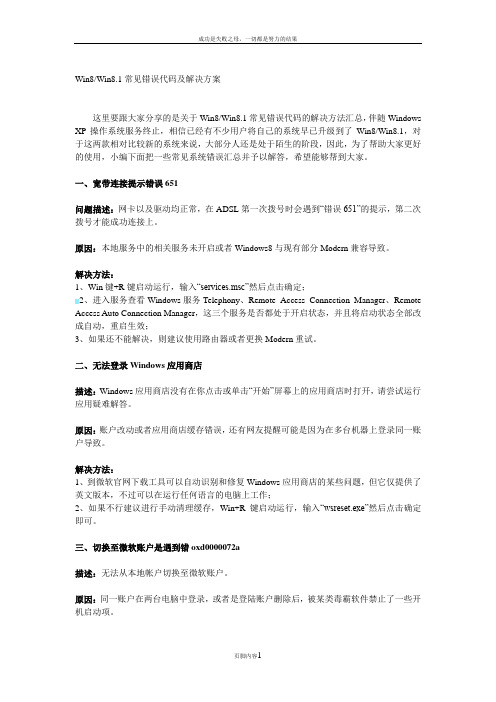
Win8/Win8.1常见错误代码及解决方案这里要跟大家分享的是关于Win8/Win8.1常见错误代码的解决方法汇总,伴随Windows XP操作系统服务终止,相信已经有不少用户将自己的系统早已升级到了Win8/Win8.1,对于这两款相对比较新的系统来说,大部分人还是处于陌生的阶段,因此,为了帮助大家更好的使用,小编下面把一些常见系统错误汇总并予以解答,希望能够帮到大家。
一、宽带连接提示错误651问题描述:网卡以及驱动均正常,在ADSL第一次拨号时会遇到“错误651”的提示,第二次拨号才能成功连接上。
原因:本地服务中的相关服务未开启或者Windows8与现有部分Modern兼容导致。
解决方法:1、Win键+R键启动运行,输入“services.msc”然后点击确定;2、进入服务查看Windows服务Telephony、Remote Access Connection Manager、Remote Access Auto Connection Manager,这三个服务是否都处于开启状态,并且将启动状态全部改成自动,重启生效;3、如果还不能解决,则建议使用路由器或者更换Modern重试。
二、无法登录Windows应用商店描述:Windows应用商店没有在你点击或单击“开始”屏幕上的应用商店时打开,请尝试运行应用疑难解答。
原因:账户改动或者应用商店缓存错误,还有网友提醒可能是因为在多台机器上登录同一账户导致。
解决方法:1、到微软官网下载工具可以自动识别和修复Windows应用商店的某些问题,但它仅提供了英文版本,不过可以在运行任何语言的电脑上工作;2、如果不行建议进行手动清理缓存,Win+R键启动运行,输入“wsreset.exe”然后点击确定即可。
三、切换至微软账户是遇到错oxd0000072a描述:无法从本地帐户切换至微软账户。
原因:同一账户在两台电脑中登录,或者是登陆账户删除后,被某类毒霸软件禁止了一些开机启动项。

如何修复电脑系统出现DLL文件丢失的问题随着电脑在我们日常生活中的广泛应用,我们经常会遇到一些电脑系统问题,其中之一就是DLL文件丢失的问题。
DLL文件是动态链接库文件,它包含了许多函数和程序代码,为应用程序提供必要的支持。
当我们的电脑系统出现DLL文件丢失的情况时,会导致一些应用程序无法正常运行。
本文将介绍一些常见的修复方法,帮助您解决这个问题。
首先,我们可以尝试使用系统自带的修复工具来解决问题。
对于Windows系统来说,我们可以使用系统自带的“系统文件检查器”工具。
打开命令提示符窗口,输入“sfc /scannow”命令并按下回车键。
系统文件检查器将会扫描并修复系统中的损坏文件,包括DLL文件。
这个过程可能需要一些时间,取决于您的电脑性能和文件数量。
完成后,重新启动电脑,看看问题是否得到解决。
其次,如果系统自带的修复工具无法解决问题,我们可以尝试使用第三方的DLL修复工具。
市面上有许多这样的工具可供选择,例如DLL Suite、DLL-Files Fixer等。
这些工具可以自动扫描并修复丢失或损坏的DLL文件。
在使用这些工具之前,建议您先进行一些调查,选择信誉良好、用户评价较高的工具。
同时,注意下载和安装时的来源,以免引入恶意软件。
此外,如果您知道丢失的DLL文件的名称,您还可以尝试手动下载和安装该文件。
在互联网上有许多网站提供DLL文件的下载,您可以搜索并找到所需的文件。
然而,需要注意的是,下载DLL文件存在一定的风险,因为有些文件可能被恶意软件篡改。
建议您仔细选择下载来源,并使用杀毒软件对下载的文件进行扫描。
在安装DLL文件之前,最好备份您的系统,以防止出现其他问题。
最后,如果以上方法都无法解决问题,您可以考虑重新安装操作系统。
重新安装操作系统会将系统恢复到初始状态,并重新安装所有的系统文件,包括DLL文件。
在进行操作系统重新安装之前,务必备份您的重要文件和数据,以免丢失。
同时,确保您有操作系统的安装介质和有效的许可证。
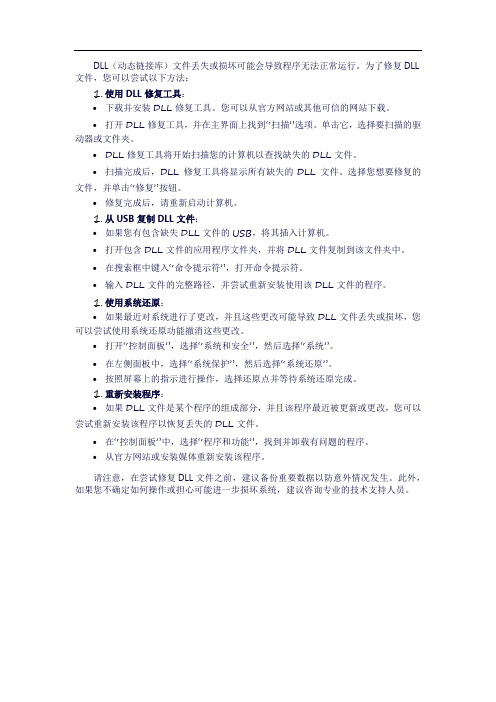
DLL(动态链接库)文件丢失或损坏可能会导致程序无法正常运行。
为了修复DLL 文件,您可以尝试以下方法:1.使用DLL修复工具:•下载并安装DLL修复工具。
您可以从官方网站或其他可信的网站下载。
•打开DLL修复工具,并在主界面上找到“扫描”选项。
单击它,选择要扫描的驱动器或文件夹。
•DLL修复工具将开始扫描您的计算机以查找缺失的DLL文件。
•扫描完成后,DLL修复工具将显示所有缺失的DLL文件。
选择您想要修复的文件,并单击“修复”按钮。
•修复完成后,请重新启动计算机。
1.从USB复制DLL文件:•如果您有包含缺失DLL文件的USB,将其插入计算机。
•打开包含DLL文件的应用程序文件夹,并将DLL文件复制到该文件夹中。
•在搜索框中键入“命令提示符”,打开命令提示符。
•输入DLL文件的完整路径,并尝试重新安装使用该DLL文件的程序。
1.使用系统还原:•如果最近对系统进行了更改,并且这些更改可能导致DLL文件丢失或损坏,您可以尝试使用系统还原功能撤消这些更改。
•打开“控制面板”,选择“系统和安全”,然后选择“系统”。
•在左侧面板中,选择“系统保护”,然后选择“系统还原”。
•按照屏幕上的指示进行操作,选择还原点并等待系统还原完成。
1.重新安装程序:•如果DLL文件是某个程序的组成部分,并且该程序最近被更新或更改,您可以尝试重新安装该程序以恢复丢失的DLL文件。
•在“控制面板”中,选择“程序和功能”,找到并卸载有问题的程序。
•从官方网站或安装媒体重新安装该程序。
请注意,在尝试修复DLL文件之前,建议备份重要数据以防意外情况发生。
此外,如果您不确定如何操作或担心可能进一步损坏系统,建议咨询专业的技术支持人员。

Windows系统自身的潜在拨号技巧Windows系统自身的潜在拨号技巧提到宽带拨号的优化,相信不少网友都会不约而同地将目光投向那些形形色色的拨号优化工具;但是,一旦在远水解不了近渴的情况下,宽带拨号是不是就没有办法优化了呢?其实,Windows系统自身就有很强的拨号优化潜能,遗憾的是不少网友甚至为数不少的网络管理人员,也对Windows系统自身的许多拨号优化技巧知之甚少,许多人迄今为止只会使用Windows系统的基本拨号功能,而没有挖掘出它的其他潜在拨号优化功能。
下面,笔者特意结合自己长期拨号的实践经验,对Windows系统自身的潜在拨号技巧做个汇总,希望能起到抛砖引玉的作用!驱逐烦人的自动拨号你或许遇到这样一则奇怪的故障,那就是一旦运行Windows XP 系统中的IE浏览器或者启动本地的邮件客户端程序的时候,系统屏幕中会自动“强行”跳出“Internet拨号连接”的提示窗口,而此时你并没有想上网的欲望,这样一来自动拨号的弹出窗口就可能影响你的当前操作。
为了不让自动拨号提示窗口影响你的计算机操作效率,你不妨按照下面步骤来将烦人的自动拨号功能驱逐出Windows系统: 当你首次遇到自动拨号的提示界面时,请不要单击“取消”按钮关闭这个弹出界面,而是单击一下该界面中的“设置”功能按钮,在其后出现的“拨号首选项”对话框中,选中“当我登录时禁用自动拨号”选项,再单击一下“确定”按钮,如此一来讨厌的自动拨号提示界面就不会“不请自来”了。
当然,这样的设置一旦在计算机系统再次启动或注销并重新登录的时候,就会被自动恢复到系统默认的状态,那么烦人的自动拨号弹出窗口又会“卷土重来”的!此外,该方法仅适合有拨号窗口弹出的情况;但事实上,许多烦人的自动拨号功能在启用时,它并不会在屏幕中出现拨号提示窗口,这样的话上面那种方法就无用武之地了。
为了让驱逐烦人的自动拨号操作一劳永逸,笔者特意为你准备了下面的设置方法。
该方法其实就是通过停用系统内置的自动拨号服务,来实现长期驱逐自动拨号弹出窗口目的的。
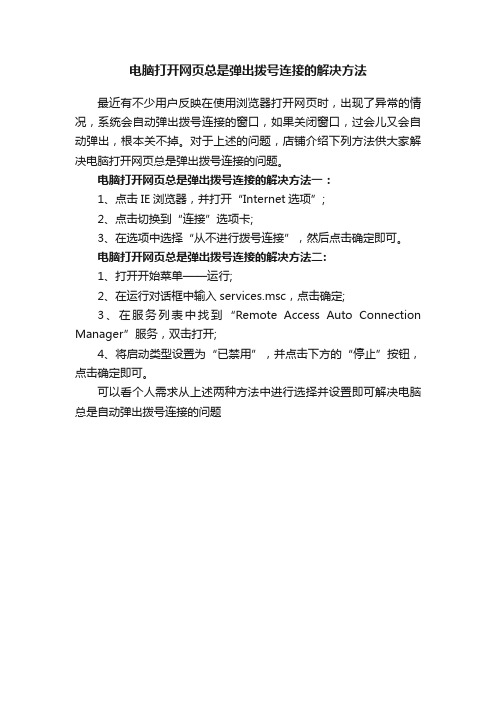
电脑打开网页总是弹出拨号连接的解决方法
最近有不少用户反映在使用浏览器打开网页时,出现了异常的情况,系统会自动弹出拨号连接的窗口,如果关闭窗口,过会儿又会自动弹出,根本关不掉。
对于上述的问题,店铺介绍下列方法供大家解决电脑打开网页总是弹出拨号连接的问题。
电脑打开网页总是弹出拨号连接的解决方法一:
1、点击IE浏览器,并打开“Internet选项”;
2、点击切换到“连接”选项卡;
3、在选项中选择“从不进行拨号连接”,然后点击确定即可。
电脑打开网页总是弹出拨号连接的解决方法二:
1、打开开始菜单——运行;
2、在运行对话框中输入services.msc,点击确定;
3、在服务列表中找到“Remote Access Auto Connection Manager”服务,双击打开;
4、将启动类型设置为“已禁用”,并点击下方的“停止”按钮,点击确定即可。
可以看个人需求从上述两种方法中进行选择并设置即可解决电脑总是自动弹出拨号连接的问题。